
时间:2019-03-24 13:51:08 来源:www.win10xitong.com 作者:win10
Win10系统到现在技术是有很大的进步,有的时候还是经常出些问题,最近有位用户来本站反馈了一个他在Win10系统遇到的问题,在WIn10系统上打开文件时,总是会显示出安全提示的显示框,明明文件没问题为什么还是显示出安全提示显示框,那么我们该怎么去关闭这个安全提示的显示框呢 关闭Win10安全提示操作方式: 操作方式一
1,第一步,按下下“win+r”按键,打开运列,输入“gpedit.msc”命令,然后按下下回车键。像图下所示;
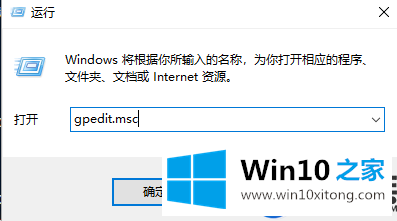
win10图-1
2,在本地策略操作器页面中,依次单击用户配置——>统制模版——>windows组件,像图下所示;
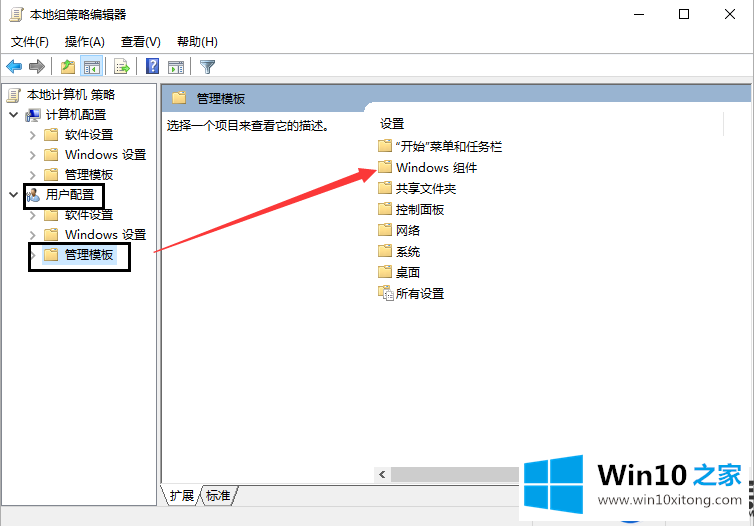
打开文件 安全警告图-2
3,然后在windows组件中对滚动条往下拉动找到“附件统制器”单击打开,像图下所示;
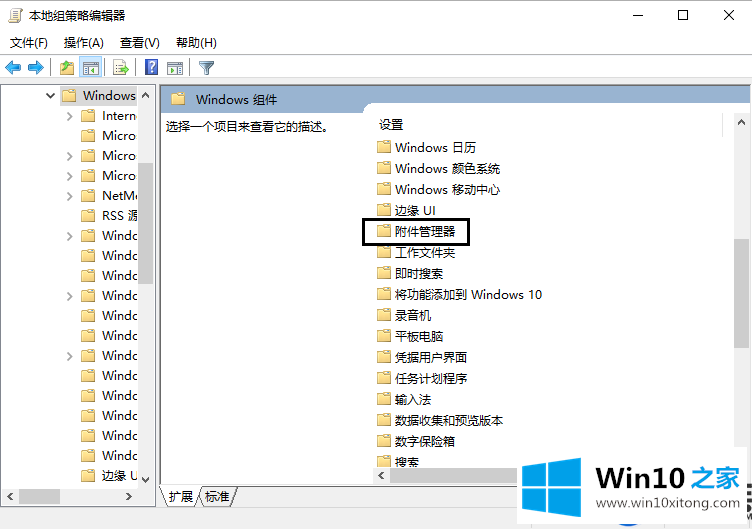
win10图-3
3,接下来在附件统制器中单击打开“中等风险文件类型的包括列表”,像图下所示;
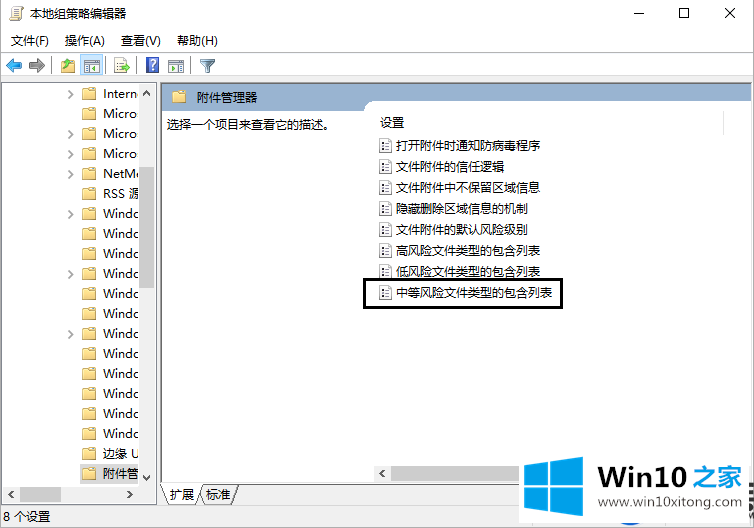
打开文件 安全警告图-4
4,最后在窗口左侧的“已打开”的上述打上勾勾,在栏目中输入常用的文件扩展名,单击确定,像图下所示;
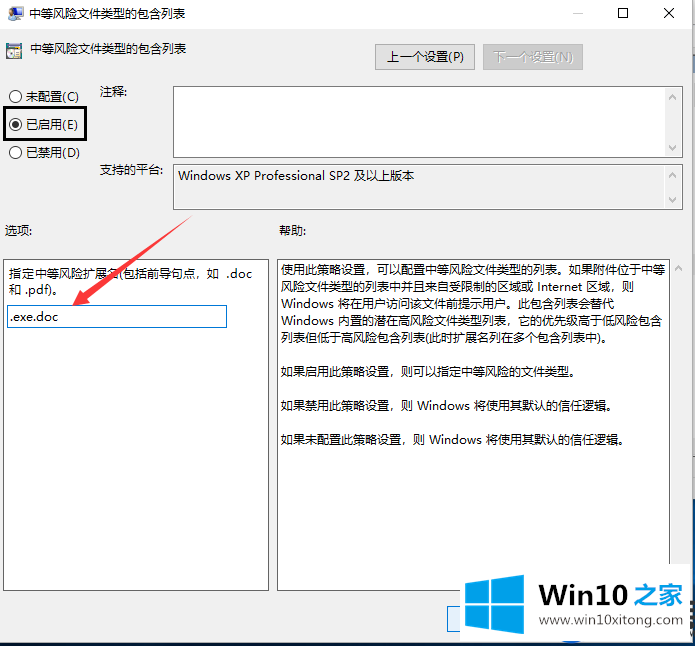
安全警告图-5
操作方式二
1,鼠标右边的键单击起初按下钮,点击“运列”,打开运列窗口后输入“services.msc”单击确定,像图下所示;
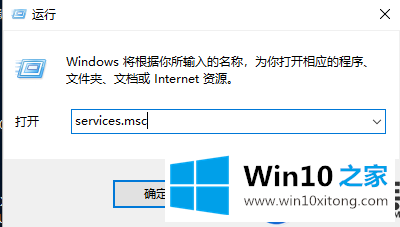
打开文件图-6
2,在服务页面中下滑找到“Security Center服务项”双击打开,像图下所示;
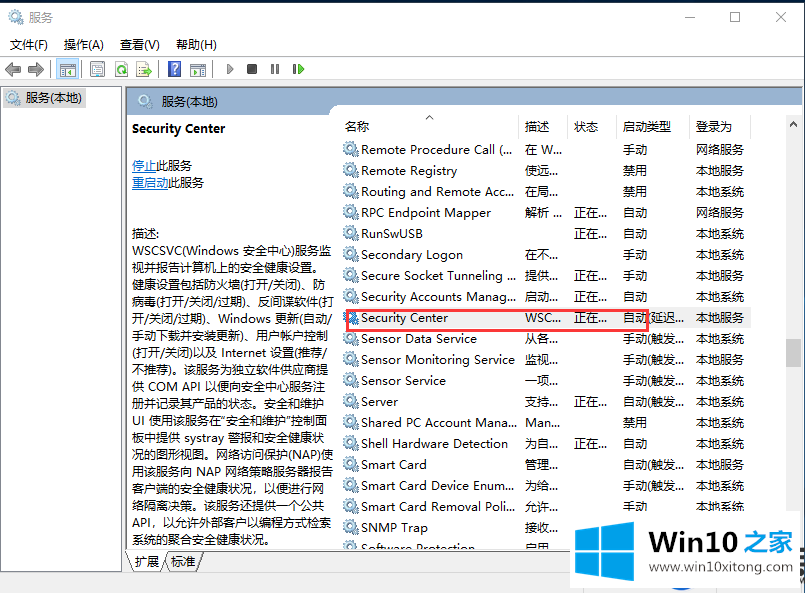
安全警告图-7
3,然后单击窗口中的“停止”单击确定,像图下所示;
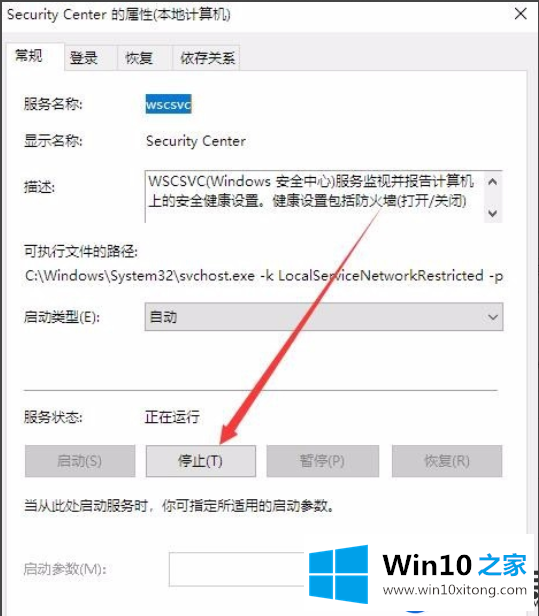
安全警告图-8
4,最后在窗口的双击点击类型设为“不使用”单击确定,像图下所示;好了~以上就是解决
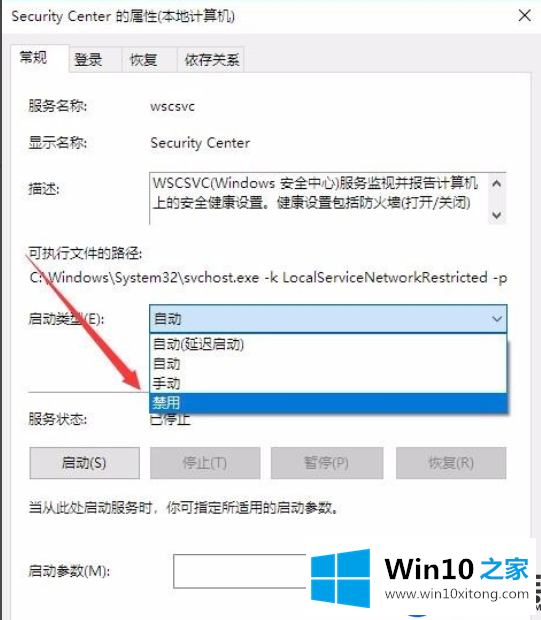
打开文件 安全警告图-9 到这个地方关于Win10系统像何关闭安全提示显示框的操作方式就全部分享完了,像果还有被这个问题疑惑的用户可以参考本篇的操作方式进列关闭,希望本篇能够协助到大家。